Taula de continguts
Per a ordinadors i dispositius electrònics, els caràcters es representen mitjançant un sistema de numeració estàndard. ASCII és un dels sistemes de numeració àmpliament utilitzats. Cada caràcter està representat per un número. En aquest article, trobem caràcters en cadena utilitzant la Find Feature d'Excel, diverses funcions com ara TROBAR , CERCAR , ISNUMBER i IF així com Codi de macro VBA .
Suposem que volem trobar caràcters específics del Nom i l' ID de l'empleat. Hem de trobar els caràcters que apareixen a la columna Signe de caràcter . Per a una millor comprensió, mostrem els Números de caràcters estàndard en una altra columna per als caràcters que estem a punt de trobar.
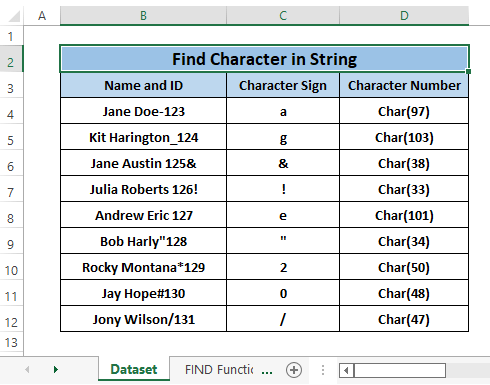
Conjunt de dades per a Baixeu
Trobar caràcters a String Excel.xlsm
8 maneres fàcils de trobar caràcters a String Excel
Mètode 1: Ús de la funció FIND
Podem utilitzar la funció TROBAR per trobar un caràcter específic a desitjar. La sintaxi de la funció TROBAR és
=FIND (find_text, within_text, [start_num]) Dins de la fórmula,
trobar_text; declara el text que cal trobar.
dins del_text; declara el text on es troba el find_text .
[núm_inici]; la posició inicial a dins del_text (opcional), la posició predeterminada és 1 .
Pas 1: Inseriu la fórmula següent a qualsevol cel·la (és a dir, E4 ).
=FIND(C4,B4) A lafórmula,
C4; és el text_de_cerca.
B4: és el dins_del_text.
Utilitzem start_num position com a predeterminat.
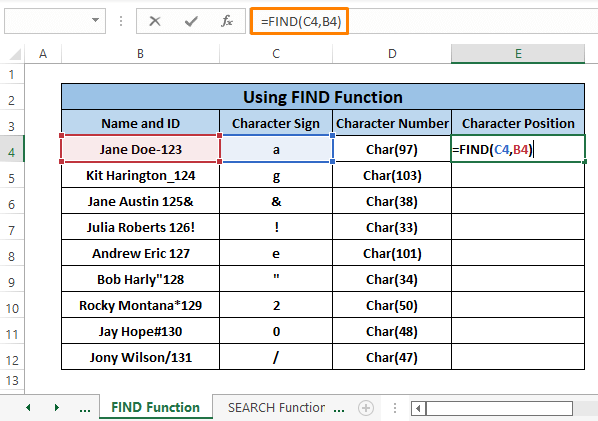
Pas 2: Premeu ENTER i arrossegueu la Annexa d'ompliment . Les posicions dels caràcters desitjats apareixeran a les cel·les.
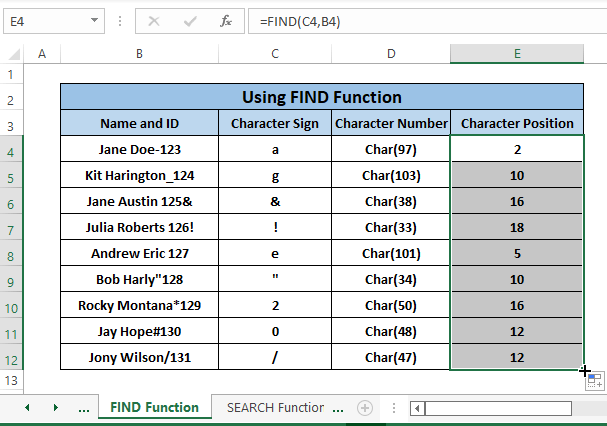
Podeu trobar qualsevol caràcter que vulgueu.
Llegir més: Com trobar un caràcter a la cadena a Excel
Mètode 2: Ús de la funció CERCAR
La funció CERCAR també funciona com la funció TROBAR . La sintaxi de la funció CERCAR és
=SEARCH (find_text, within_text, [start_num]) A la fórmula,
trobar_text; declara el text que cal trobar.
dins del_text; declara el text on es troba el find_text .
[núm_inici]; la posició inicial a dins del_text (opcional), la posició per defecte és 1.
Pas 1: Escriviu la fórmula següent a qualsevol cel·la (és a dir, E4 ).
=SEARCH(C4,B4) A la fórmula,
C4; és el find_text .
B4: és el dins del_text.
Utilitzem start_num position com a per defecte .
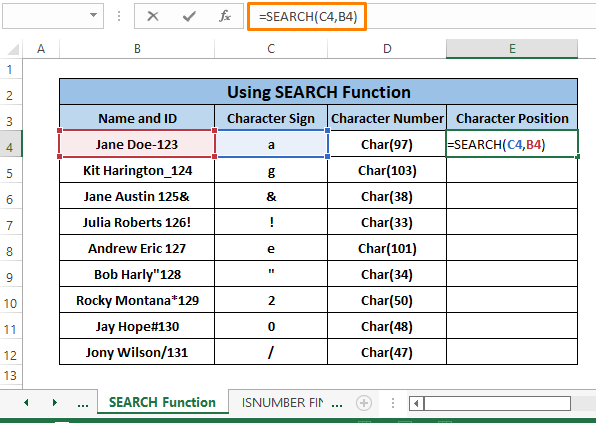
Pas 2: Premeu INTER i arrossegueu la Annexa d'ompliment per obrir la posició del caràcter de totes les cadenes.
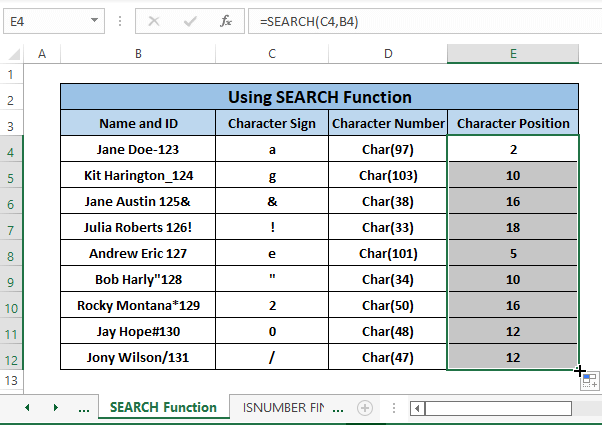
Podeu trobar qualsevol dels caràcters mitjançant la funció CERCAR .
Llegiu-ne més: Cerca de text a l'interval d'Excel (11 mètodes ràpids)
Mètode 3: utilitzant ISNUMBER i la funció FIND
Podem provar qualsevol cadena per a qualsevol caràcter de cerca present a la cadena. En aquest cas, podem utilitzar una combinació de les funcions ISNUMBER i FIND per esbrinar qualsevol caràcter específic tant si es presenta a la cadena com si no. La funció ISNUMBER retorna el text TRUE o FALSE en funció dels valors de cel·la numèrics o no numèrics. La sintaxi de la funció ISNUMBER és
=ISNUMBER(value) Aquí, a la fórmula,
valor; ha de ser un valor numèric, en cas contrari, la fórmula ISNUMBER dóna com a resultat " FALSE" al text.
Pas 1: Escriviu la fórmula següent a qualsevol cel·la en blanc (és a dir, E4 ).
=ISNUMBER(FIND(C4,B4)) Aquí,
TROBAR(C4,B4 ); es defineix com el valor .
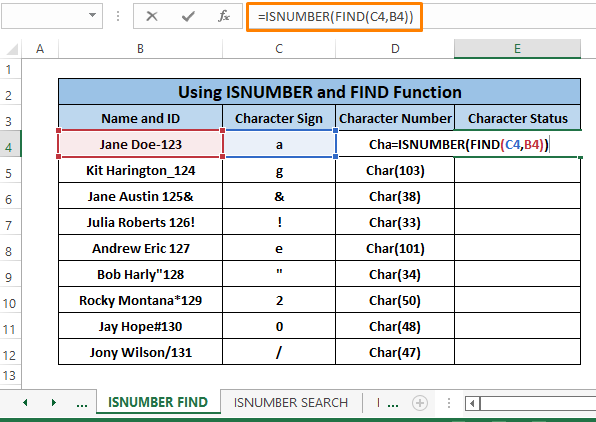
Pas 2: Premeu ENTER i arrossegueu el Emplena la maneta per mostrar l'estat del caràcter que declara que un caràcter específic està present o no a les cel·les específiques.
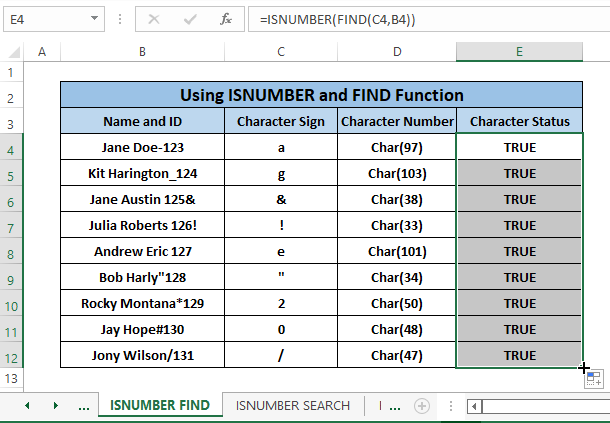
A l'estat del caràcter “ TRUE” significa que el caràcter desitjat (a la columna C ) està present a la cadena de text específica.
Mètode 4: ús de la funció ISNUMBER i SEARCH
Semblant al mètode 3, una combinació de la funció ISNUMBER i CERCA pot mostrar l'estat del caràcter com a VERTADER o FALS .
Pas 1: Enganxeu la fórmula següent a qualsevol cel·la en blanc (és a dir, E4 ).
=ISNUMBER(SEARCH(C4,B4)) La fórmula declara el mateix argument que en el mètode anterior (és a dir, Mètode 3 ).
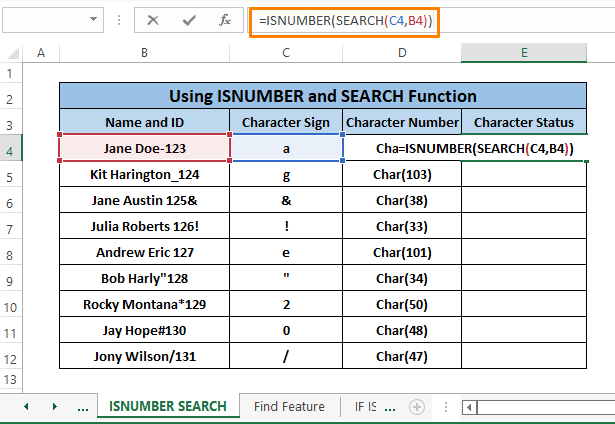
Pas 2: Premeu INTER i arrossegueu la Annexa d'ompliment . Mostra que els caràcters desitjats (que apareixen a la columna C ) estan presents o no a les cel·les mitjançant el text VERTADER o FALS respectivament.
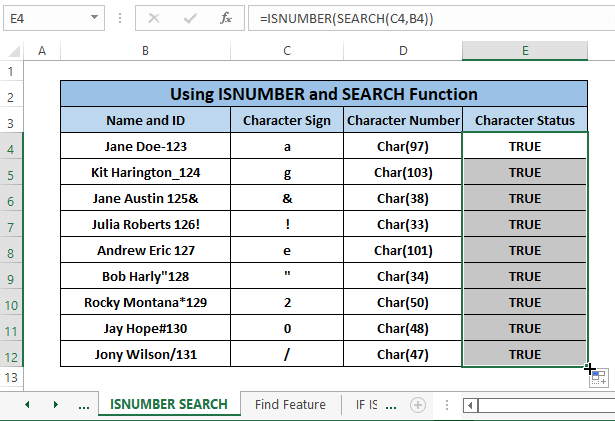
Lectures similars:
- Trobar si la cel·la conté text específic a Excel
- Com per trobar si un rang de cel·les conté text específic a Excel (4 mètodes)
- Trobar valor a l'interval a Excel (3 mètodes)
- Com trobar text a la cel·la a Excel
Mètode 5: Ús de la funció de cerca
Excel ofereix funcions com Troba per cerqueu qualsevol caràcter específic en fulls de treball o llibres de treball.
Pas 1: Vés a la pestanya Inici > Seleccioneu Troba & Seleccioneu (a la secció Edició ) > Trieu Cerca (de les opcions).
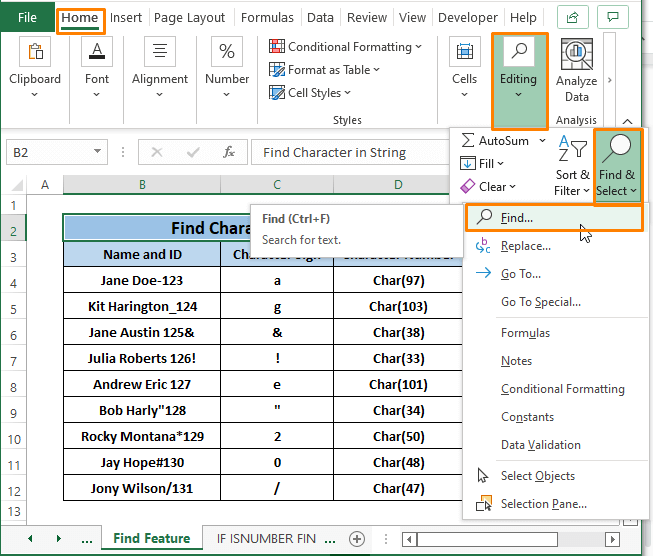
Pas 2: S'obre una finestra Cerca i substitueix amunt. A la secció Cerca d'aquesta finestra, escriviu qualsevol caràcter que vulgueu trobar (és a dir, a ).
Una altra configuració de la secció Cerca és Per defecte. Podeu canviar-los pel que fa a la vostra cerca o tipus de dades.
Feu clic a Cerca el següent .
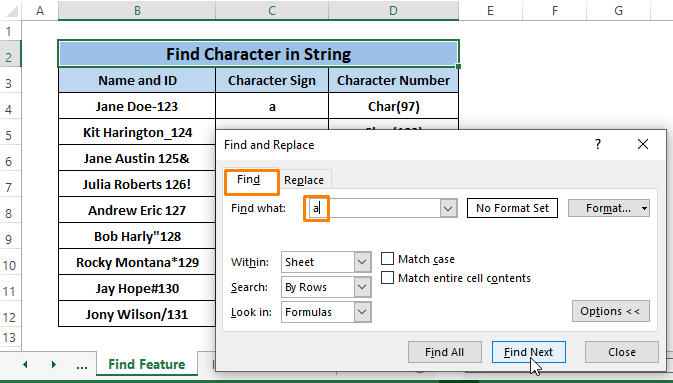
Pas 3: “a” existent a les cel·les comença a marcar-se amb Rectangular verd cada vegada que fem clic a Cerca el següent . Tu potssubstituïu el caràcter “a” per qualsevol altre caràcter que vulguem.
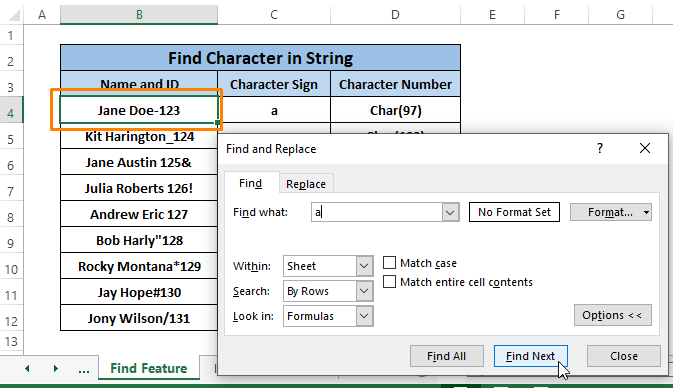
Podeu utilitzar CTRL+H per obre la finestra Cerca i substitueix .
Pots fer clic a Troba-ho tot per mostrar totes les cel·les que contenen el caràcter desitjat. Tanmateix, és bastant difícil esbrinar les cel·les específiques que contenen caràcters específics mitjançant Troba-ho tot , ja que apareix una llista a sota de la finestra Cerca i substitueix .
Mètode 6: ús de la funció IF ISNUMBER i FIND
La sintaxi de la funció IF és
=IF (logical_test, [value_if_true], [value_if_false]) La funció SI necessita un text_lògic per provar una referència de cel·la i després dóna com a resultat textos específics que establim. Podem utilitzar la combinació de la funció ISNUMBER i TROBAR com a text_lògic .
Pas 1: Escriviu el següent fórmula a qualsevol cel·la (és a dir, E4 ).
=IF(ISNUMBER(FIND(C4,B4)),"Found","Not Found") Dins de la fórmula,
ISNUMBER( TROBAR(C4,B4); és la prova_lògica .
"Trobada"; és el valor que apareix si el text_lògic és VERTADER .
“No trobat”; és el valor que apareix si el text_lògic és FALS .
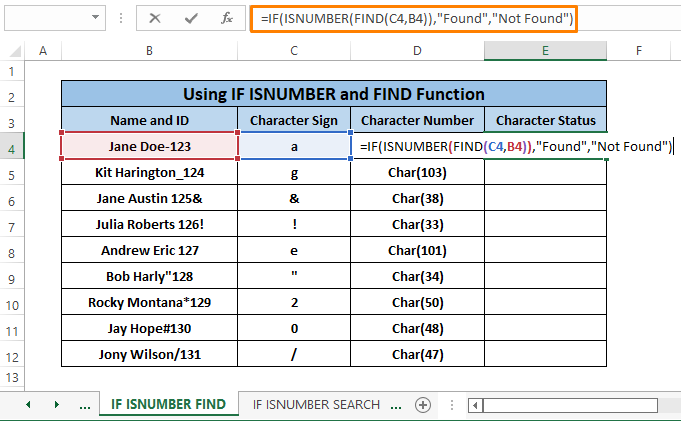
Pas 2: Premeu ENTER i arrossegueu la Annexa d'ompliment . Si el caràcter desitjat existeix a la cel·la específica, la fórmula dóna com a resultat “S'ha trobat” en cas contrari “No s'ha trobat” .
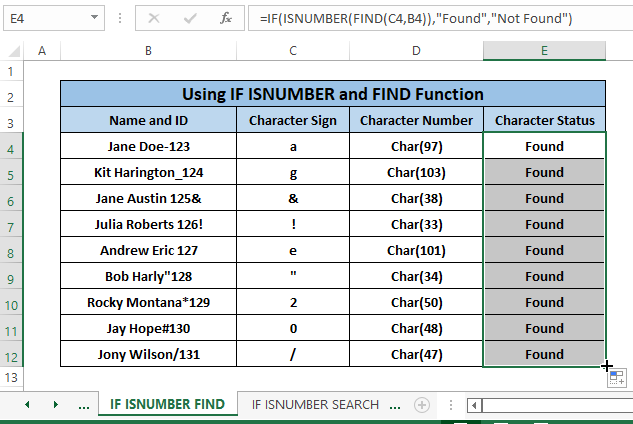
Per simplificar les coses, demostrem els caràctersque existeixen a les cèl·lules. Podeu utilitzar diversos caràcters que ja existeixen a les cel·les o no.
Mètode 7: Ús de IF ISNUMBER i la funció SEARCH
Podem utilitzar el CERCA en lloc de la funció TROBAR . Com que ambdues funcions CERCAR i TROBAR són força similars en els seus resultats. En aquest cas, la combinació de la funció IF , ISNUMBER i SEARCH defineix els mateixos arguments que al Mètode 6.
Pas 1: Enganxeu la fórmula següent a qualsevol cel·la en blanc (és a dir, E4 ).
=IF(ISNUMBER(SEARCH(C4,B4)),"Found","Not Found") La fórmula conté tots els arguments semblants al Mètode 6.
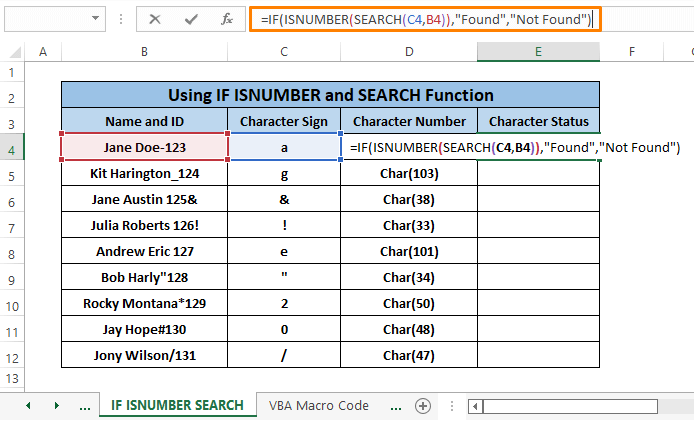
Pas 2: Premeu INTRO i arrossegueu la Annexa d'emplenament . Dóna com a resultat els textos resultants “Found” o “Not Found” depenent de la seva prova_lògica .
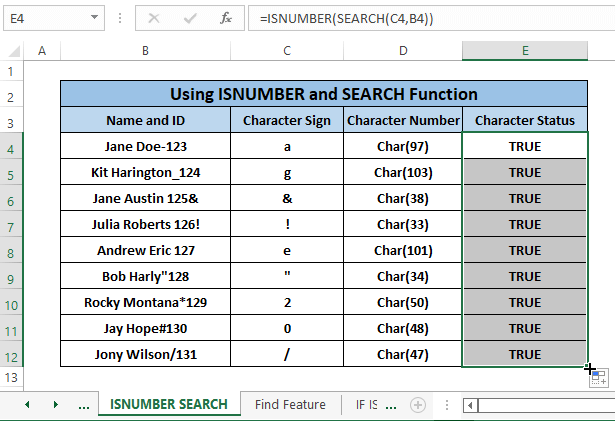
Mètode 8: Ús del codi de macro VBA
Podem generar una funció personalitzada mitjançant Codi de macro VBA . En aquest cas, generem una funció personalitzada anomenada FindM per trobar l'enèsima ocurrència de qualsevol caràcter en una cadena.
Pas 1: Premeu ALT+ F11 en conjunt. S'obre la finestra de Microsoft Visual Basic. A la finestra, a la barra d'eines, seleccioneu Insereix > Trieu Mòdul .
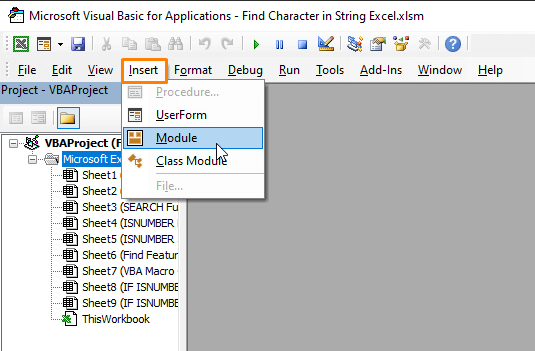
Pas 2: Enganxeu el codi de macro següent al mòdul.
9131
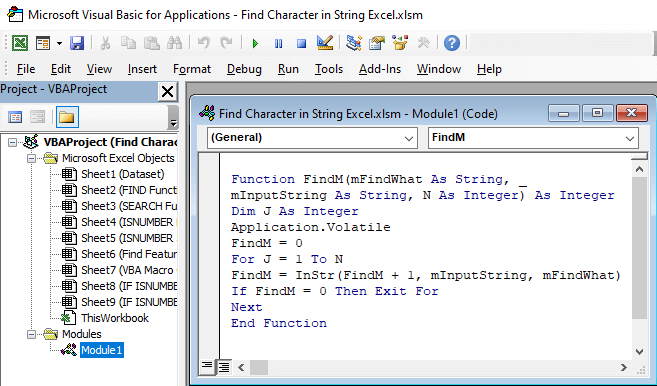
El codi constitueix una funció personalitzada FindM que creem amb unsintaxi de
=FindM(find_text,within_text,occurence_num) Aquí,
Occurenece_num; són les vegades que apareix algun caràcter al dins del_text .
Pas 3: Torna al full de treball. Escriviu la fórmula següent a qualsevol cel·la en blanc (és a dir, E4 ).
=FindM(C4,B4,1) dins de la fórmula,
C4; és el trobar_text .
B4; és el dins_del_text .
1; és el número_ocurrència .
Pas 4: Premeu INTRO després arrossegueu la Annexa d'ompliment . Totes les posicions dels caràcters apareixen a les cel·les com la imatge següent.
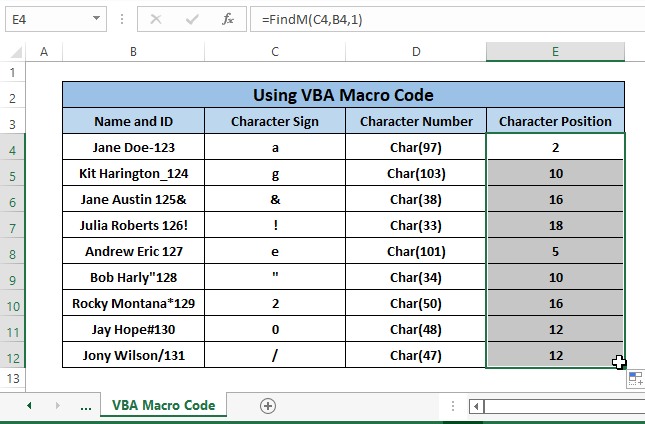
Conclusió
En aquest article, trobem caràcters aleatoris de cadenes utilitzant múltiples funcions i funcions d'Excel. També generem una funció personalitzada per trobar caràcters de cadenes mitjançant VBA Macro Code . Funcions com TROBAR i CERCAR troben caràcters amb facilitat. Les funcions combinades també mostren l'estat en TRUE o FALSE dels caràcters presents a qualsevol cadena. Espero que trobeu útils aquests mètodes. Comenta, si tens més consultes o tens alguna cosa a afegir.

